如何在Win7电脑上连接蓝牙音箱(Win7电脑连接蓝牙音箱的步骤与注意事项)
在现代生活中,蓝牙音箱成为了许多人享受音乐和影片的重要工具。而对于使用Win7电脑的用户来说,将蓝牙音箱与电脑连接能够带来更便捷的音频体验。本文将为您详细介绍在Win7电脑上连接蓝牙音箱的步骤和注意事项。

一、开启蓝牙功能
要连接蓝牙音箱,首先需要确保Win7电脑已经开启了蓝牙功能。您可以通过点击任务栏右下角的“通知区域”,然后找到蓝牙图标,右键点击选择“打开设置”来进行检查。
二、检查设备驱动程序
在连接蓝牙音箱之前,建议您先检查电脑的设备驱动程序是否正常。您可以进入设备管理器,查看蓝牙设备是否有异常状态或驱动程序需要更新。
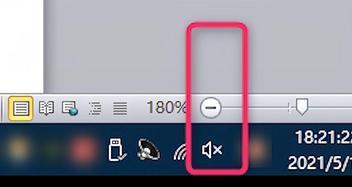
三、打开音箱的蓝牙功能
确保蓝牙音箱处于打开状态,并且已经成功开启了蓝牙功能。
四、在Win7电脑上搜索设备
在Win7电脑上,打开“控制面板”,选择“硬件和声音”,然后点击“设备和打印机”。在设备列表中,点击“添加设备”来搜索蓝牙音箱。
五、选择要连接的蓝牙音箱
Win7电脑将会列出搜索到的蓝牙设备列表。您需要找到您要连接的蓝牙音箱,并点击它进行配对。
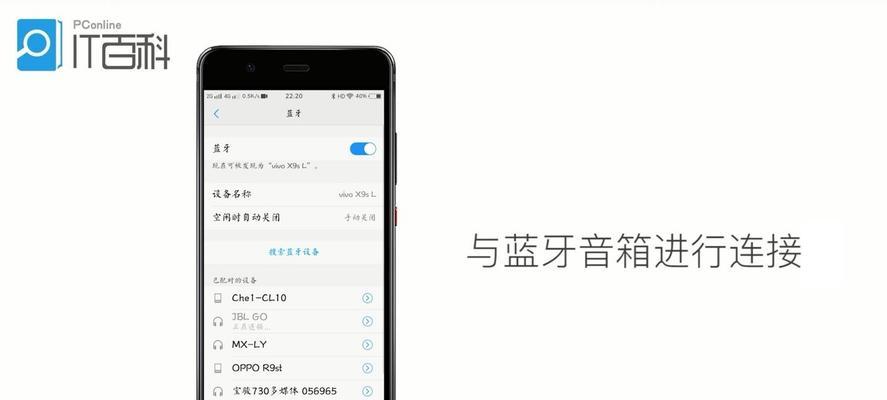
六、输入配对码
某些情况下,需要输入配对码才能成功连接蓝牙音箱。通常,配对码可以在音箱的说明书或者包装盒上找到。输入正确的配对码后,点击“下一步”。
七、等待配对完成
一旦输入了正确的配对码,Win7电脑将开始与蓝牙音箱进行配对。请耐心等待配对完成。
八、设置默认音频设备
配对成功后,您需要设置蓝牙音箱为默认音频设备。点击任务栏右下角的音量图标,选择“播放设备”,然后找到连接的蓝牙音箱,右键点击选择“设置为默认设备”。
九、调整音量和其他设置
连接成功后,您可以通过音量控制键或者Win7电脑的音量设置来调整蓝牙音箱的音量和其他设置。
十、确保音箱已充电或插入电源
使用蓝牙音箱时,确保它已经充电或者插入电源,以确保正常工作。
十一、保持音箱与电脑的距离
在连接蓝牙音箱时,保持音箱与电脑的距离不要太远,一般在10米以内为佳。
十二、避免干扰信号源
要确保蓝牙连接稳定,避免将音箱放置在可能会干扰蓝牙信号的设备附近,如微波炉或无线电话等。
十三、更新蓝牙驱动程序
如果在连接过程中遇到问题,您可以尝试更新Win7电脑上的蓝牙驱动程序,以确保其与蓝牙音箱的兼容性。
十四、重新配对蓝牙设备
如果连接不稳定或出现断开连接的情况,您可以尝试重新配对蓝牙设备,有时候这可以解决问题。
十五、及时关闭蓝牙连接
当您不再使用蓝牙音箱时,及时关闭蓝牙连接,以节省电池寿命和防止不必要的干扰。
通过本文的介绍,您已经了解到了在Win7电脑上连接蓝牙音箱的步骤和注意事项。无论是享受音乐还是观看电影,连接蓝牙音箱可以为您带来更加便捷和高质量的音频体验。祝您使用愉快!


